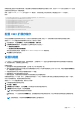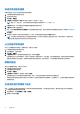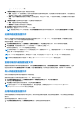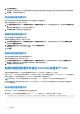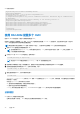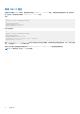Users Guide
Table Of Contents
- 适用于 PowerEdge FX2 和 FX2s 的 Dell Chassis Management Controller 2.0 版 用户指南
- 目录
- 概览
- 安装和设置 CMC
- 登录 CMC
- 更新固件
- 查看机箱信息和监测机箱与组件运行状况
- 配置 CMC
- 配置服务器
- 配置存储底座
- 配置 CMC 以发送警报
- 配置用户帐户和权限
- 配置 CMC 进行单点登录或智能卡登录
- 配置 CMC 以使用命令行控制台
- 使用 FlexAddress 和 FlexAddress Plus 卡
- 管理结构
- 使用 VLAN Manager
- 管理和监测电源
- 配置 PCIe 插槽
- 故障排除和恢复
- 常见问题
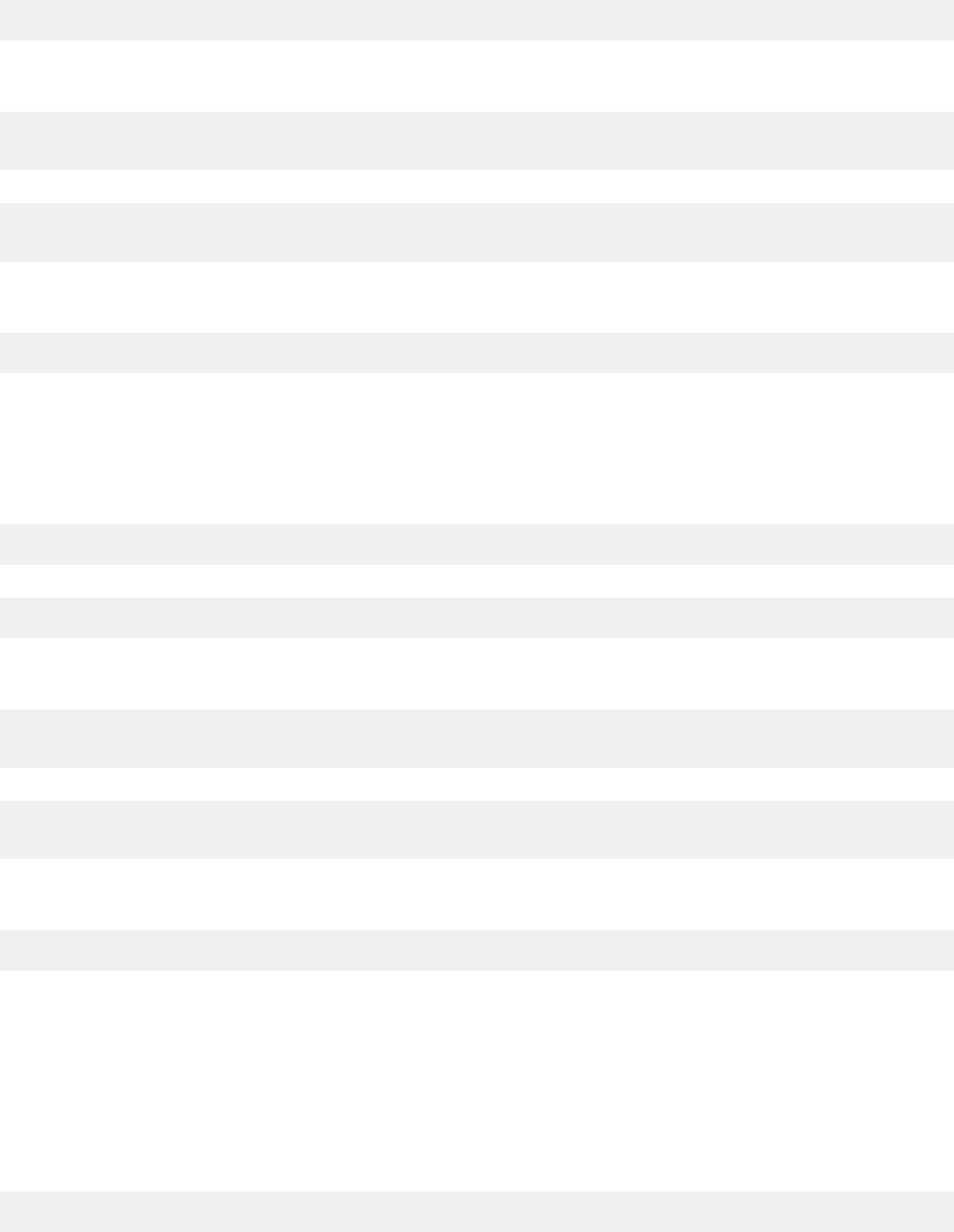
2. 要使用 get 命令来将机箱配置配置文件作为 clone.xml 文件导出至 NFS 网络共享,请键入以下命令:
racadm get –f clone.xml –t xml –l xx.xx.xx.xx:/PATH
您可以通过远程 RACADM 界面将机箱配置配置文件导出至网络共享。
1. 要将机箱配置配置文件作为 clone.xml 文件导出至 CIFS 网络共享,请键入以下命令:
racadm –r xx.xx.xx.xx –u USERNAMECMC –p PASSWORDCMC get –f clone.xml –t xml –l //
xx.xx.xx.xx/PATH –u USERNAME –p PASSWORD
2. 要将机箱配置配置文件作为 clone.xml 文件导出至 NFS 网络共享,请键入以下命令:
racadm –r xx.xx.xx.xx –u USERNAMECMC –p PASSWORDCMC get –f clone.xml –t xml –l
xx.xx.xx.xx:/PATH
您可以通过远程 RACADM 界面将机箱配置配置文件导出至本地管理站。
1. 要将机箱配置配置文件作为 clone.xml 文件导出,请键入以下命令:
racadm –r xx.xx.xx.xx –u USERNAMECMC –p PASSWORDCMC get –f clone.xml –t xml
导入机箱配置配置文件
您可以使用 set 命令,将机箱配置配置文件从网络共享导入另一个机箱。
1. 要从 CIFS 网络共享导入机箱配置配置文件,请键入以下命令:
racadm set –f clone.xml –t xml –l //xx.xx.xx.xx/PATH –u USERNAME –p PASSWORDCMC
2. 要从 NFS 网络共享导入机箱配置配置文件,请键入以下命令:
racadm set –f clone.xml –t xml –l xx.xx.xx.xx:/PATH
您可以通过远程 RACADM 界面从网络共享导入机箱配置配置文件。
1. 要从 CIFS 网络共享导入机箱配置配置文件,请键入以下命令:
racadm –r xx.xx.xx.xx –u USERNAMECMC –p PASSWORDCMC set –f clone.xml –t xml –l //
xx.xx.xx.xx/PATH –u USERNAME –p PASSWORD
2. 要从 NFS 网络共享导入机箱配置配置文件,请键入以下命令:
racadm –r xx.xx.xx.xx –u USERNAMECMC –p PASSWORDCMC set –f clone.xml –t xml –l
xx.xx.xx.xx:/PATH
您可以通过远程 RACADM 界面从本地管理站导入机箱配置配置文件。
1. 要将机箱配置配置文件作为 clone.xml 文件导出,请键入以下命令:
racadm –r xx.xx.xx.xx –u USERNAMECMC –p PASSWORDCMC set –f clone.xml –t xml
分析规则
您可以手动编辑所导出的机箱配置配置文件的 XML 文件属性。
XML 文件包含以下属性:
● System Configuration,这是父节点。
● component,这是主要的子节点。
● 属性,其中包含名称和值。您可以编辑这些字段。例如,您可以编辑 Asset Tag 值,如下所示:
<Attribute Name="ChassisInfo.1#AssetTag">xxxxxx</Attribute>
配置 CMC 67